win11怎么设置默认输入法 win11修改默认输入法步骤介绍
win11系统是自带默认输入法的,可是自带的输入法虽然也是可以用但是相较来说还是比较单调的,所以很多小伙伴都是比较喜欢使用第三方的输入法,那么我们又该如何设置第三方输入法为系统默认输入法呐?接下来就和小编一起前去了解一下吧,希望可以对大家有所帮助。
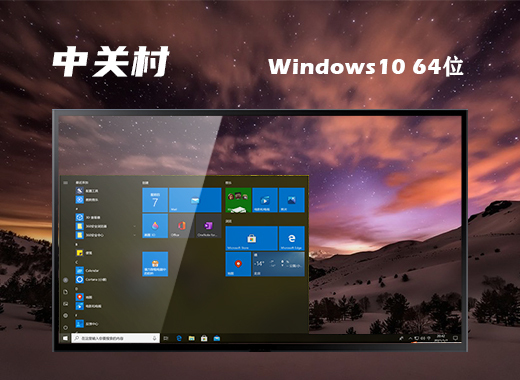 中关村win10永久激活64位专业版镜像系统v2021.09
中关村win10永久激活64位专业版镜像系统v2021.09
win10永久激活64位专业版镜像系统v2021.09采用了最新的电脑信息交换逻辑,以及进行精简化的安装包,让用户可以更方便使用,并且经过工作人员的测试还可以完美兼容各类型的计算机包括以一些老式计算机,还支持关机时自动清理用户的网页浏览记录及文档使用记录,欢迎大家前来下载win10永久激活64位专业版镜像系统v2021.09吧。
具体步骤如下:
1.首先我们打开win11开始菜单,选择【设置】,打开win11设置界面;
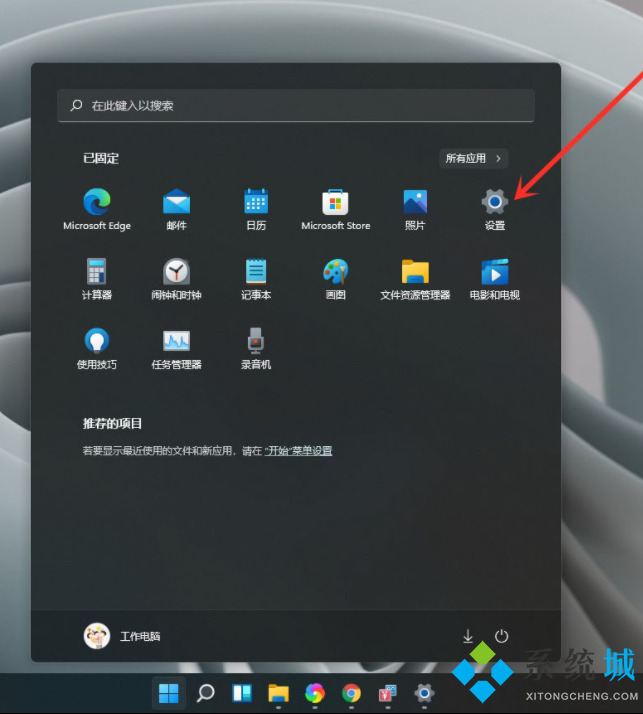
2.这时我们会进入【时间和语言】界面,选择【输入】选项;
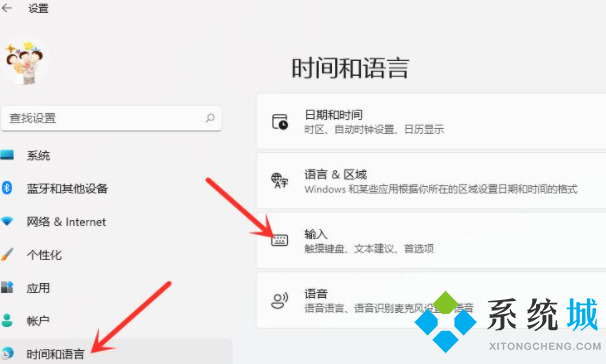
3.在进入【输入】界面后,选中【高级键盘设置】选项;
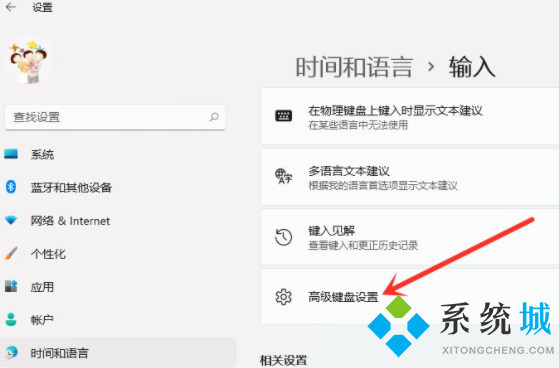
4.接着在【高级键盘设置】界面,单击顶部的下拉选框,这时就可以选择默认输入法了;
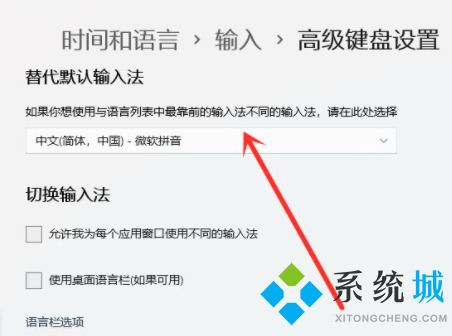
5.这样我们的默认输入法就已经设置好啦。
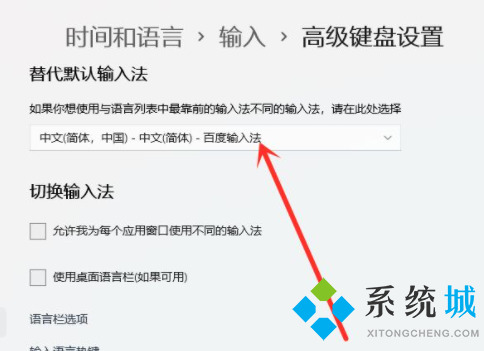
以上就是小编收集的win11设置第三方输入法为默认输入法的教程,希望对大家有所帮助。
我告诉你msdn版权声明:以上内容作者已申请原创保护,未经允许不得转载,侵权必究!授权事宜、对本内容有异议或投诉,敬请联系网站管理员,我们将尽快回复您,谢谢合作!










